steam画面调节 辐射4Steam版本分辨率与比例设置教程
日期: 来源:龙城安卓网
在现如今的游戏界,Steam平台已经成为了众多玩家的首选,而辐射4作为一款备受瞩目的游戏,其Steam版本的画面调节也备受关注。在游戏中分辨率与比例的设置对于玩家的游戏体验至关重要。因此本文将为大家介绍如何调节辐射4Steam版本的分辨率与比例,以帮助玩家们获得更加舒适和流畅的游戏画面。
辐射4Steam版本分辨率与比例设置教程
操作方法:
1.首先打开Steam的辐射4所在本地目录文件。
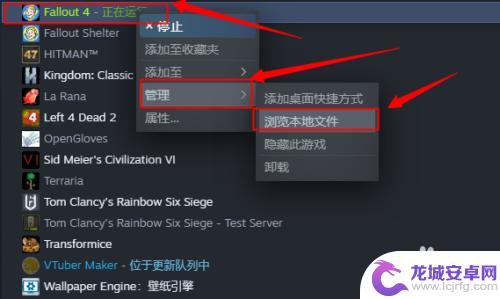
2.在文件目录中找到Fallout4文件夹,进入,双击打开Fallout4Prefers.ini设置文件。
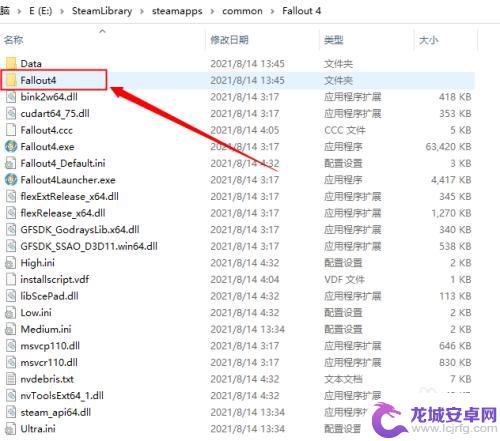

3.找到文件中第40行的5项属性,分别设置:
bTopMostWindow=0
bMaximizeWindow=0
bBorderless=1
bFull Screen=1
iSize H=1080
iSize W=2560
这样设置的分辨率是2560*1080,也就是21:9宽屏显示。
如果是16:9的屏幕,可以设置
iSize H=1080
iSize W=1920
以上设置修改完后,记得点击保存(或者Ctrl+S快捷保存)
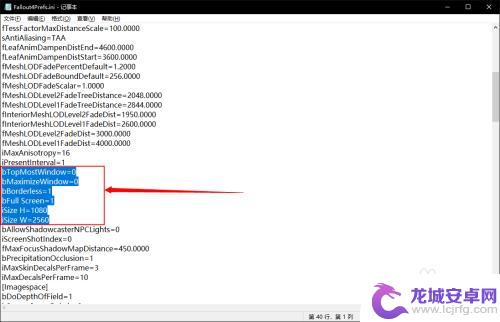
4.还有一种更快速的方法,就是使用N卡的Nvidia Experience平台,选择Fallout4游戏,点击优化,即可自动根据电脑目前配置和屏幕分辨率来设置游戏的参数。
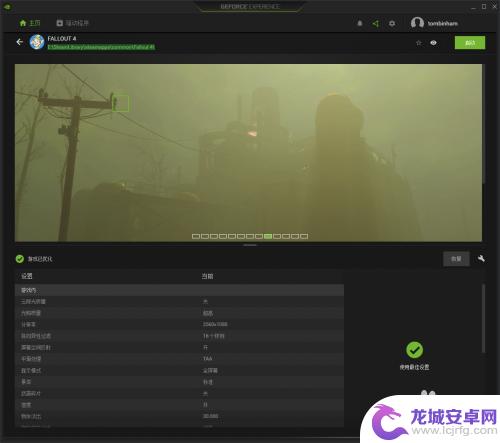
5.设置完成后,启动辐射4游戏。注意游戏启动的片头是个16:9视频,这个视频没法调比例,但是进入游戏后发现UI和游戏画面都已经是21:9,完美!

以上就是今天为大家带来的Steam画面调节教程,我们希望这些内容对您有所帮助,请继续关注我们的网站,以获取最新的游戏相关内容。












